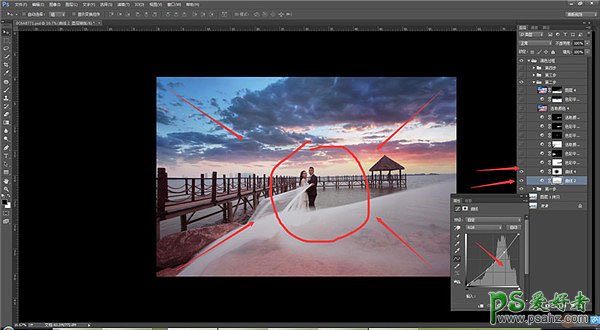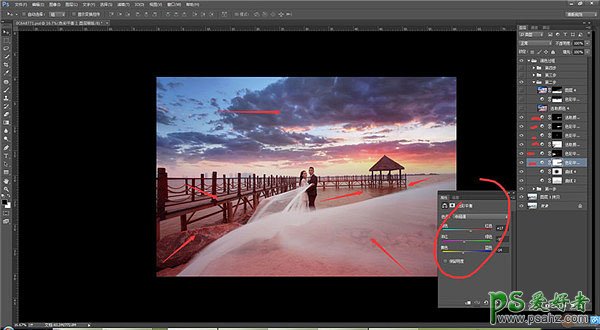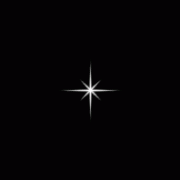当前位置:PS爱好者教程网主页 > PS照片处理 > 教程
Photoshop给阴天拍摄的海景婚纱照制作出绚丽的霞光色(5)
时间:2016-08-18 10:04 来源:PS照片处理教程 作者:海景婚纱照 阅读:次
二、整体色彩细节统一 用“曲线工具”把整体照片四周压暗,让主题“新人”突出,用了两个“曲线工具”压暗,主要是让整体照片过度均匀,再用色彩平衡工具再一次整体色调调整,让画面更加协调。 在这里分享一个小技巧(色彩平衡很快捷的调整色调,多次叠加效果更好,不要一次性调整到极限,很容易出现色块,一步步叠加效果更好)。建立选区,对局部场景(石头、海水、走廊)颜色再统一,最后对白沙上面的洋红减调一部分,让照片更清爽一点! 新建文件夹,命名为:第二步。然后添加曲线调整图层,调整一下曲线。
调色彩平衡(用多几个调整图层来调,不要一个图层全部调好,因为容易出现色块,数值大家看着办)。
最新教程
推荐教程